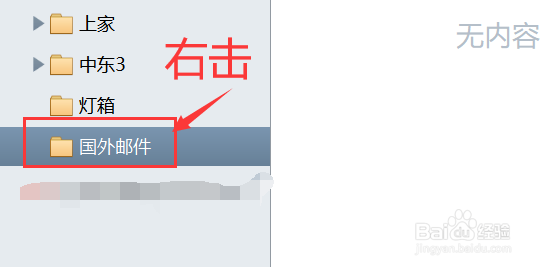Foxmail如何新建文件夹进行客户邮箱管理
1、打开Foxmail.
2、进入Foxmail之后,点击左下方的“文件夹按钮”。
3、右击“本地文件夹”。
4、在下拉框点击“新建文件夹”。
5、点击“新建文件夹”之后,即可在左侧修改新建文件夹名称。
6、右击已经重新命名的文件夹“国外邮件”。
7、在下拉框中点击“新建联系人”。
8、在新建联系人新窗口填入客户姓名,电话,邮箱等信息,最后点击保存即可。
声明:本网站引用、摘录或转载内容仅供网站访问者交流或参考,不代表本站立场,如存在版权或非法内容,请联系站长删除,联系邮箱:site.kefu@qq.com。
阅读量:61
阅读量:73
阅读量:96
阅读量:37
阅读量:71